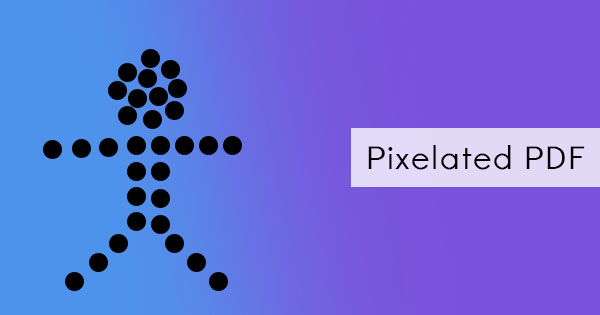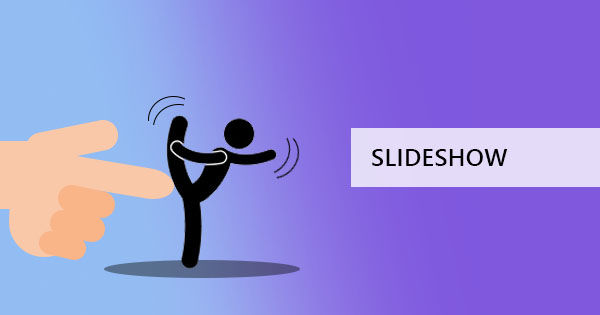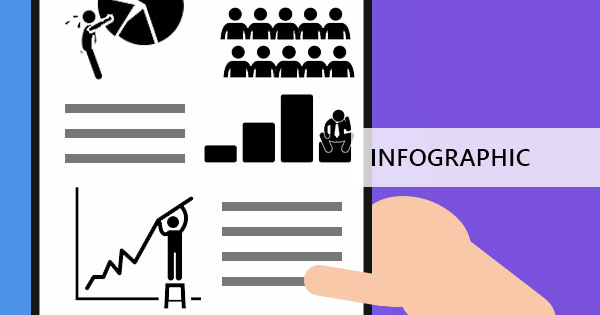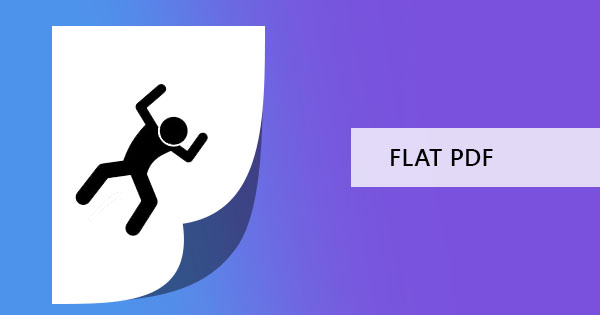
Hva betyr det å slå sammen en PDF-fil?
En utfyllbar PDF-fil betyr at den kan være en interaktiv PDF-fil, noe som betyr at den ble formatert på en måte du kan fylle ut og sende tilbake filen med svarene dine. PDF-skjemaer kan ha en rekke utfyllbare elementer, for eksempel avmerkingsbokser, tekstbokser, radioknapper, rullegardinlister og til og med lange tekstbokser som lar deg endre verdier. Fyllbare skjemaer kan brukes på forskjellige måter, for eksempel offentlige etatskjemaer, undersøkelser, meningsmålinger, skolekrav, bedriftsprofilering, rettsbehov og mange flere. & nbsp;
Selv om utfyllbare og interaktive PDF-filer er nyttige for hverdagen og til selskaper, er ulempen med å distribuere en interaktiv PDF det faktum at svarene kan redigeres hvis det bare var å bli fylt og lagret deretter sendt inn. Dette kan føre til en mulig forfalskning og forfalskning. Den gode nyheten er at du kan slå sammen PDF-filer og lære publikum å flate det også for å sikre svarene.
Når du slår sammen PDF-filer, er det prosessen med å fjerne muligheten til å redigere og legge til verdier i dokumentet ved å skille skjemadata og legge dem til som tekst/bilde. Som regelmessig skannede dokumenter, standard PDF-filer vunnet & rsquo; t bli redigert lenger av mottakeren og PDF-filen vil ikke lenger være interaktiv. & nbsp;
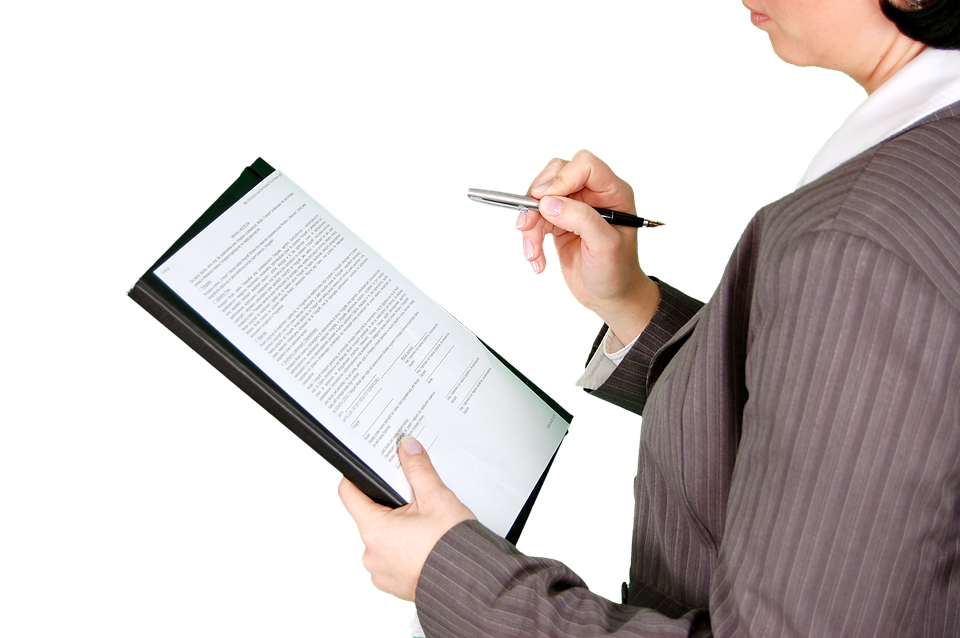
Hvordan slår du sammen et PDF-skjema?
Sammenslåing av en PDF-fil betyr låseverdier på plass når skjemafeltene fylles ut og konverteres. Skjemaet vil fortsatt se ut som det samme og kan fortsatt åpnes på forskjellige enheter selv etter konvertering, men manipulering av informasjon vil bli forhindret. For å gjøre dette trenger du bare å lagre PDF-filen igjen som en annen fil. Her er de enkle trinnene som kan gjøres i en hvilken som helst PDF-leser som nettleseren eller Adobe.
Trinn én: Åpne utfyllbar skjema ved hjelp av nettleseren
Trinn to: Fullfør dataene som trengs for å bli kodet
Trinn tre: Skriv ut filen, men i stedet for å forfølge den med en skriver, endrer du enheten til å lagre som PDF.
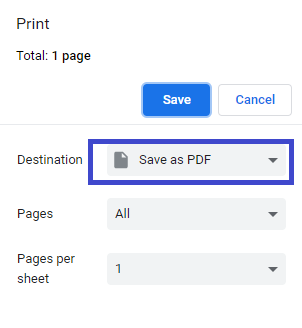
Trinn fire:Angi plasseringen der den skal lastes ned
Trinn fem: Velg Lagre
En annen måte å gjøre dette på er å brukeDeftPDF, som er en online PDF-konverter. Dette online PDF-verktøyet vil tillate deg å konvertere en interaktiv PDF-fil til en flat PDF og vil også tillate deg å gjøre mer for redigering eller konvertering av PDF gratis. Du kan slå sammen PDF-filen i fire enkle trinn:
Trinn én: Kode de nødvendige dataene på utfyllbar form og lagre
Trinn to: Åpne nettsiden,DeftPDF.com og last opp filen tilflettingsverktøy

Trinn tre: Åpne flere alternativer. Klikk& ldquo; flat & rdquo; fra skjemafelt
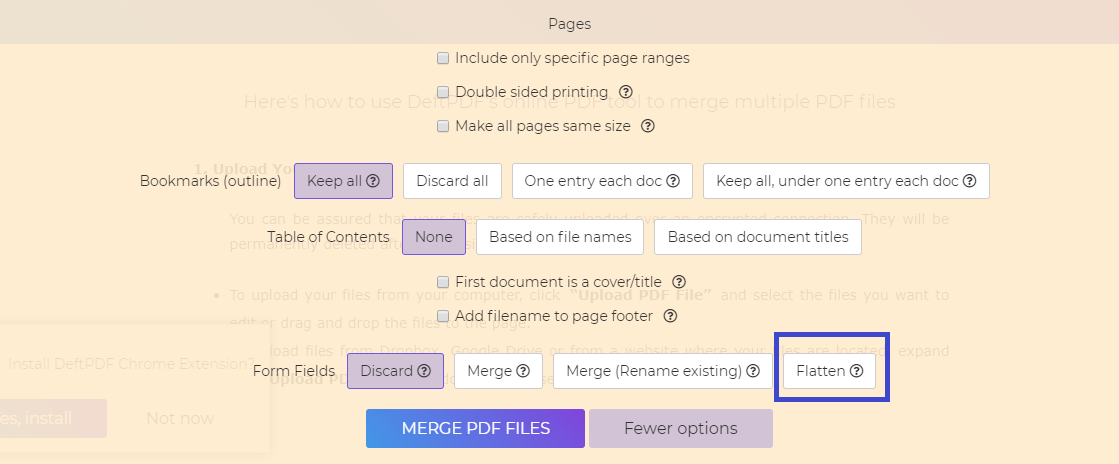
Trinn fire: Lagre og last ned
Hvorfor trenger vi å flate utfyllbar form?
Årsak nummer én: slå sammen en interaktiv PDF-fil for sikkerhet. Informasjon eller merknader på et utfyllbart skjema kan redigeres av mottakeren og kan føre til forfalskede data. Det kan påvirke så mange beslutninger hvis dette skjer, for eksempel urettmessig overbevisning på grunn av falske bevis, tap av markedsføringsdata, ufullstendig profil eller feil konklusjoner. Konvertering av dataene til å bli statiske gjør dataene sikre og nøyaktige.
Årsak nummer to: Bortsett fra å sikre informasjon, kan sammenslåingen forenkle filen, noe som dermed muliggjør raskere gjengivelse. Dette vil tillate mottakeren å åpne filen i en hvilken som helst enhet uten komplikasjoner eller forsinkelse i nedlasting.
Årsak nummer tre: I tillegg kan denne prosessen også løse utskriftsproblemer. Noen ganger vil sammenslåing og sammenslåing av lag tillate en skriver å lese den tydelig og derfor kunne skrive ut uten problemer.
Selv om det er mange gode grunner til å flate en PDF-fil, utvinning og endringer vunnet & rsquo; t tillates lenger og kan muligens bli sett på som en ulempe av noen, så hvis dette heller ikke er valgfritt for deg, kan du også bruke en annen metode for å sikre filen.

Hva & rsquo; s en annen måte kan vi gjøre for å sikre data?
Ekstra beskyttelse ved hjelp av passord kan forhindre uønskede lesere i å redigere og vise PDF-filen. Det er mulig å legge til tillatelser på bestemte nivåer for å beskytte PDF, for eksempel redigering ved bruk av et PDF-verktøy. IDeftPDF, å oppnå dette er enkelt og gratis så lenge du har en internettforbindelse. Du kan gjøre dette ved å følge trinnene nedenfor:
Trinn én: Gå tilDeftPDF.com og åpneBeskytt & nbsp; verktøy
Trinn to: Last opp filen din

Trinn tre: Rediger alternativene ved å legge til et passord for redigering

Trinn fire:Lagre og last ned the new protected PDF file
I denne enkle og tilgjengelige nettverdenen kan informasjonen bli stjålet og endret på et øyeblikk. Å beskytte og sikre deg selv med disse enkle prosedyrene og konverteringene vil gjøre en stor forskjell i å gjøre livet ditt mindre sårbart. Alt vi trenger å gjøre er å huske å gjøre det og få litt kunnskap å vite hvordan!